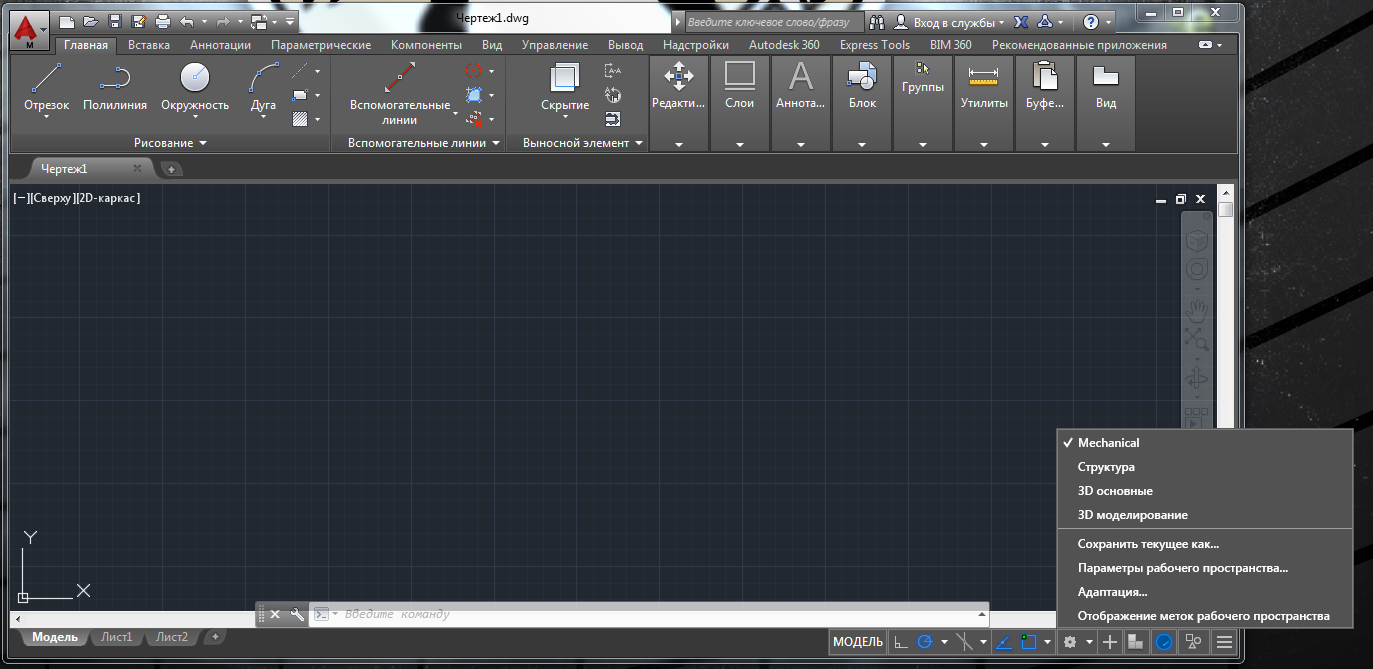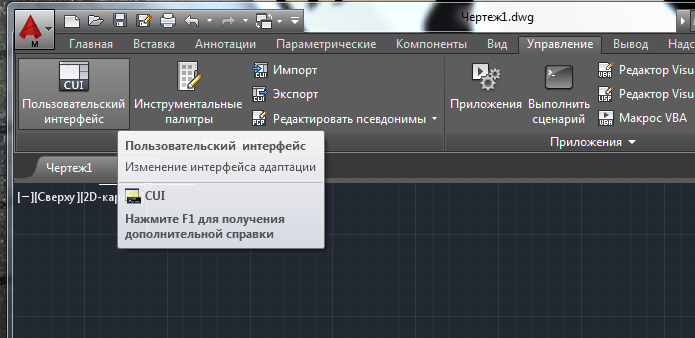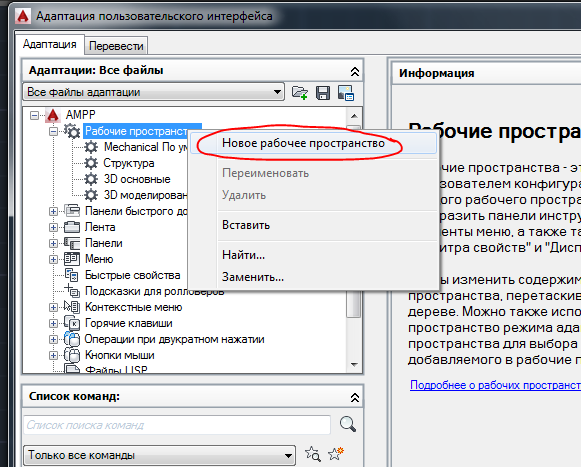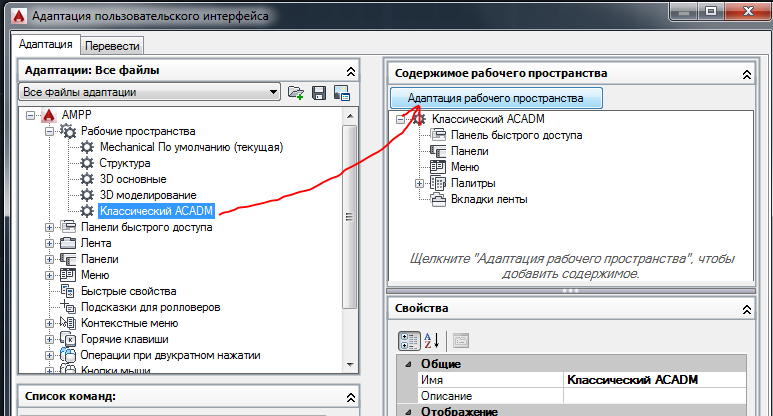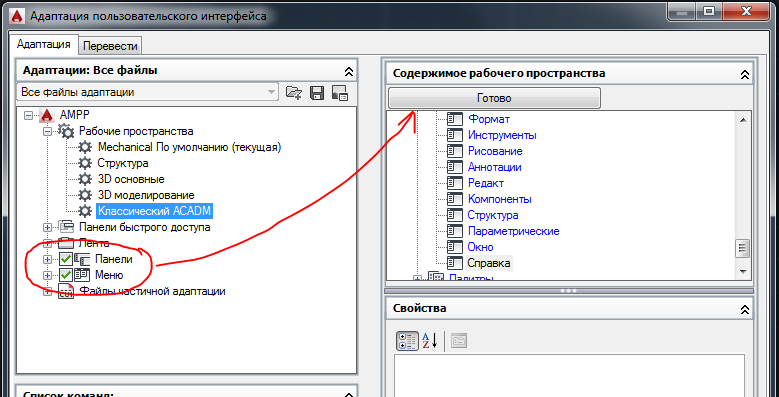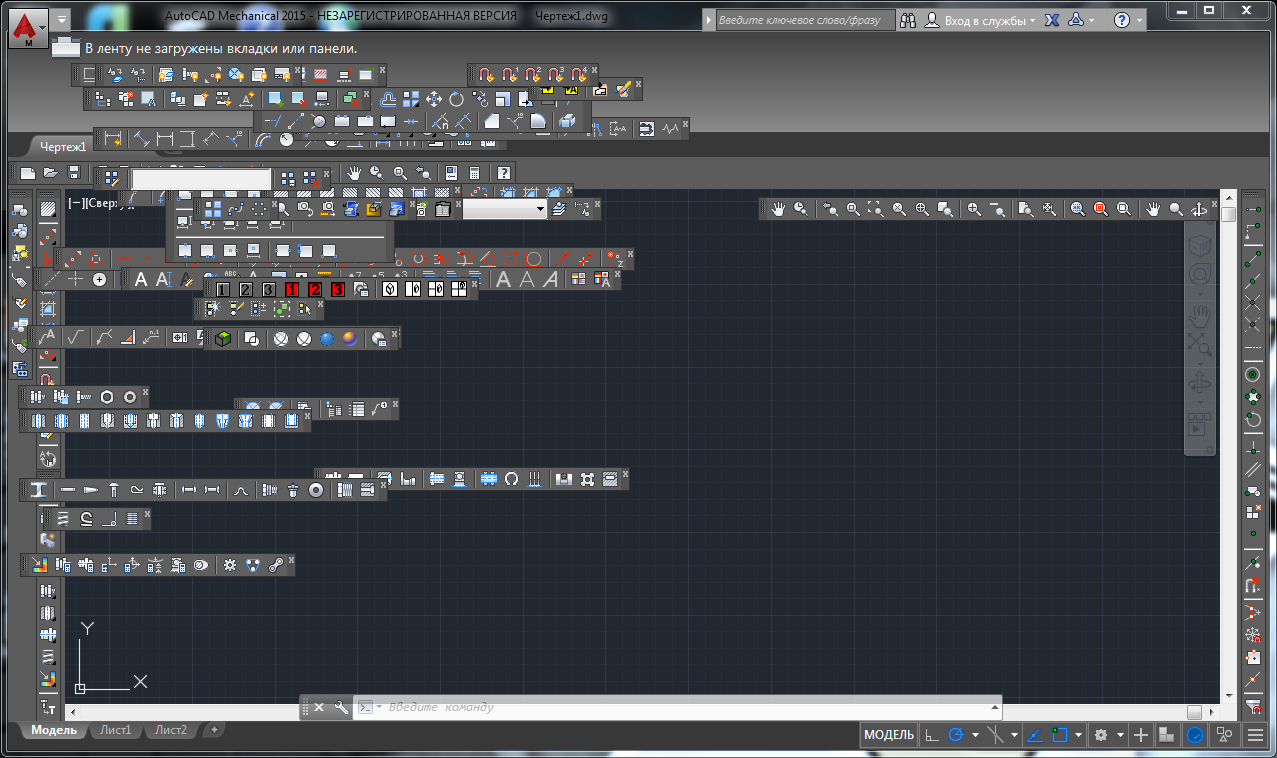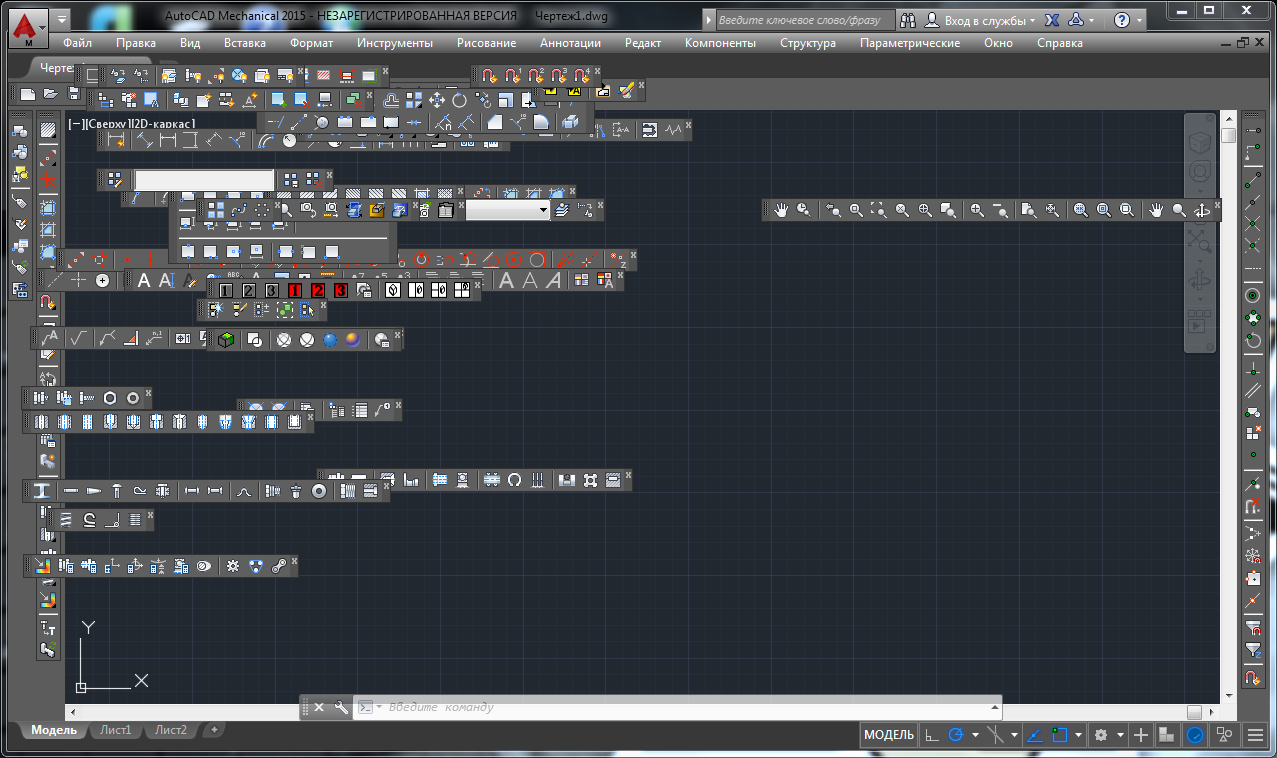Источник: mikhailov-andrey-sblogspotru/
Блог Михайлова Андрея
Во всех вертикальных программных продуктах Autodesk, построенных на базе AutoCAD - AutoCAD Mechanical, AutoCAD Electrical, AutoCAD Architecture, AutoCAD MEP и AutoCAD P&ID - начиная с версии 2009 разработчиками исключен так называемый "классический" интерфейс.
Однако, пользователи, которые привыкли к инструментальным панелям и выпадающим меню, смогут без особых сложностей восстановить классический интерфейс. Способов для этого много, можно, например, перенести настройки из предыдущей версии программы. Но рассмотрим альтернативный способ, который в том же самом посте предложил Алексей Кулик.
Рассмотрим на примере AutoCAD Mechanical 2015 Russian, других "вертикалок" у меня нет и не будет и проверить не смогу. Но, по идее, все тоже самое в этих продуктах.
1. Запускаем AutoCAD Mechanical, нажимаем кнопку Переключение рабочего пространства и убеждаемся, что классического интерфейса нет.
2. На ленте Управление запускаем команду Пользовательский интерфейс или вводим команду _CUI
3. В окне Адаптация... в дереве ищем Рабочие пространства нажимаем правой кнопкой мыши и выбираем Новое рабочее пространство
4. Создаем рабочее пространство, вводим название, например, "Классический ACADM" и нажимаем кнопку Адаптация рабочего пространства
5. В окне Адаптация устанавливаем галочки на Панелях и Меню . Можно раскрыть Панели и выбрать только те, которые нужны вам, а можно включить все. Нажимаем кнопку Готово
6. Возвращаемся в AutoCAD Mechanical и включаем созданное пространство Классический ACADM
7. Не забываем включить опцию Автоматически сохранять изменения , иначе каждый раз придется заново настраивать пространство при переключении
7. Закрываем ненужные панели
8. Отключаем ленту командой ЛЕНТАЗАКР (_RIBBONCLOSE) и включаем выпадающее меню присвоением переменной MENUBAR значения 1.
9. Пользуемся!
Интернет-магазин
Ссылки по теме